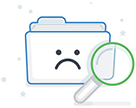第三方物流设置
复制一、启用对接物流商
1、位置:基础设置——物流设置——第三方物流——搜索物流商——单击“启用”按钮

2、设置与物流商API对接数据,然后单击“保存”(不清楚的用户可咨询物流商客服后进行填写)

二、启用邮寄方式
1、启用所需邮寄方式,再单击“编辑”,进入编辑邮寄方式页面

三、编辑邮寄方式—基本信息
1、邮寄方式名称可进行编辑修改

2、打印方式设置:如果需要在通途内打印包裹面单,需选择“通途系统内打印”,模板类型可选“通途自制模板”或“API获取物流商面单”【如需使用通途自制模板请联系客户经理付费定制】
(备注:有的邮寄方式只能选择默认的模板类型,不可自定义选择)。
当选择“通途自制模板”时,勾选“标签机”为支持的打印介质(有特殊要求的物流方式除外)并需设置相应的标签机模板;
当选择“API获取物流商面单”时,通途调取物流商面单到系统中进行打印(建议优先选择“API获取物流商面单”)。
(1)打印设置选择“通途自制模板”,打印介质一般选择标签机,完成后需选择启用标签机模板(操作参考第六步)。

(2)选择“API物流商面单”,可选择面单尺寸,选择尺寸后,在“包装时打印—生成拣货单”处会有尺寸分类显示,若未设置,则无尺寸分类,出现在“全部”处。
可选择是否需要配货单。打印配货单支持选择是否打印通途包裹号条码到配货单;选择打印配货单时,可选择配货单模板及是否打印货品图片、原始订单SKU、分拣货架号、跟踪号、打印日期和订单备注。

“包装时打印—生成拣货单”尺寸分类显示:

配货单模板:

3、邮寄方式启用成功,系统默认勾选全部仓库。可自行选择勾选该邮寄方式的可用于仓库(将仓库与邮寄方式进行关联);
4、勾选“更正国家邮编格式上传”功能:勾选后,若订单收件邮编格式不是目的地国家对应的邮编格式,订单上传物流时自动调整收件邮编格式为对应目的地国家的邮编格式,如巴西订单中邮编为xxxxxxxx,则更正上传给物流为:xxxxx-xxx,邮编位数不同则无法更正;点击“支持的国家列表”可查看已经配置的国家,如没有您需要的国家,可联系客服提供国家及正确的邮编格式进行添加;
5、包裹上传买家邮箱:部分物流支持设置包裹不上传买家邮箱给物流商(如果物流商要求必传,则勾选后物流商下单会失败);
6、包裹上传申报产品链接:勾选后,不会上传产品链接给物流商;
7、门牌号截取 :勾选后,下发物流时自动截取门牌号;截取规则:优先截取地址2中最后面的数字,地址2为空则取地址1最后面的数字,均不满足则不会截取;
8、如果邮寄方式要求有寄件人信息时,勾选“寄件人信息”,将寄件人信息完善在如下位置,寄件人信息可点击“当前信息存为模板”存为模板,之后编辑邮寄方式可点击“从模板选择”选择相应寄件人信息。
基本信息设置完成后,单击“下一步”,进入“同步发货信息”的编辑页面。

四、设置同步发货信息
Carrier:即承运商,每个邮寄方式都必须设置Carrier(承运商)信息。
当通途ERP系统将跟踪号同步到店铺时,店铺会识别Carrier是否与跟踪号匹配(邮寄方式的Carrier信息可咨询物流客服)

五、编辑邮寄方式的“时效及运费”(该页面的内容可选择性设置)
时效及运费设置,详情请参考帮助文档:点击查看
注:发往国内的包裹,设置分区需要通过邮编添加,详情请参考帮助文档:点击查看
六、设置标签机模板
如果在“基本信息”处设置的是通途系统内打印并且选用通途自制的模板打印,需设置打印的标签机模板。
1、单击“选择普通打印模板”,在“通用模板”下是该邮寄方式的相应打印模板,一般含有地址单、报关单、配货单(配货单可选单独一页或非单独一页)


2、如果有使用包装时打印功能的朋友,单击“选择包装时打印模板”,在“通用模板”下可选择该邮寄方式的相应打印模板


设置完相应信息后,最后单击“保存”即可。
七、设置分拣码
可对物流商返回的PDF面单格式的邮寄方式设置分拣码,设置后打印物流商面单上显示对应的分拣码,详情请参考帮助文档:点击查看
八、视频教程:点击查看